Многие начинающие пользователи операционной системы Linux не знают, как выполнять вроде бы знакомые и простые операции, которые они делали в Windows. К одной из таких операций относится запись данных на оптический диск, сегодня мы рассмотрим программу, с помощью которой можно записывать диски в Linux и для примера мы научимся записывать ISO образ.
- K3b – включена в среду KDE;
- Brasero — включена в среду GNOME;
- Xfburn — включена в среду Xfce.
Сейчас мы рассмотрим программу K3b, которая включена в состав популярной графической оболочки KDE.
Программа для записи дисков K3b

K3b – это программа, предназначенная для записи CD, DVD и Blu-ray дисков в операционной системе Linux. Как я уже сказал, данная программа включена в состав среды рабочего стола KDE, т.е. если у Вас установлен дистрибутив Linux со средой KDE, эту программу Вам не нужно устанавливать, так как она уже у Вас есть.
На заметку! Новичкам рекомендую почитать книгу « Linux для обычных пользователей » – в ней подробно рассказывается про основы операционной системы Linux
Возможности программы K3b:
- Запись файлов;
- Форматирование дисков,
- Копирование дисков;
- Запись образа диска;
- А также много других дополнительных возможностей.
Запись ISO образа диска с помощью программы K3b
Для начала хотелось бы сказать, что в качестве операционной системы у меня выступает Linux OpenSUSE, как Вы понимаете со средой рабочего стола KDE. Записывать для примера я буду образ диска дистрибутива Linux OpenSUSE Leap 42.2.
Шаг 1
Вставляем чистый диск (в нашем случае DVD-R или RW) в привод.
Шаг 2
Запускаем программу K3b, например, так «Меню -> Мультимедиа -> K3b».
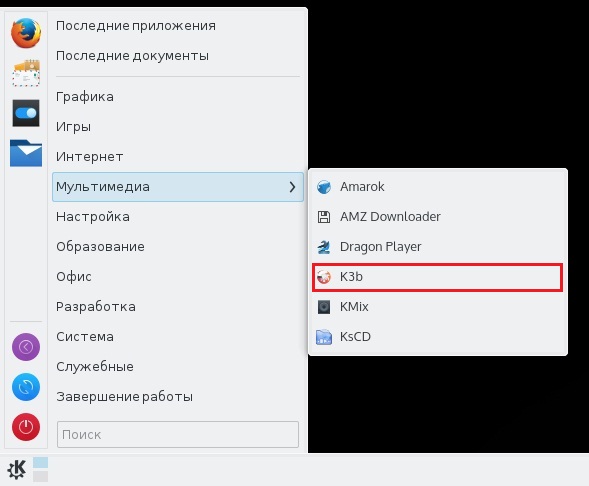
Шаг 3
После этого у Вас запустится программа и появится окно «Совет дня», в котором отображаются советы по работе с программой K3b.
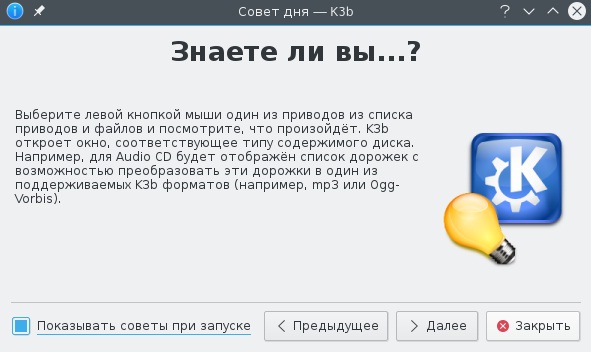
Можете сразу нажать «Закрыть» или если Вы не хотите чтобы эти советы появлялись при каждом запуске программы, то снимите галочку с пункта «Показывать советы при запуске».
После этого необходимо выбрать в меню «Сервис ->Записать образ…».
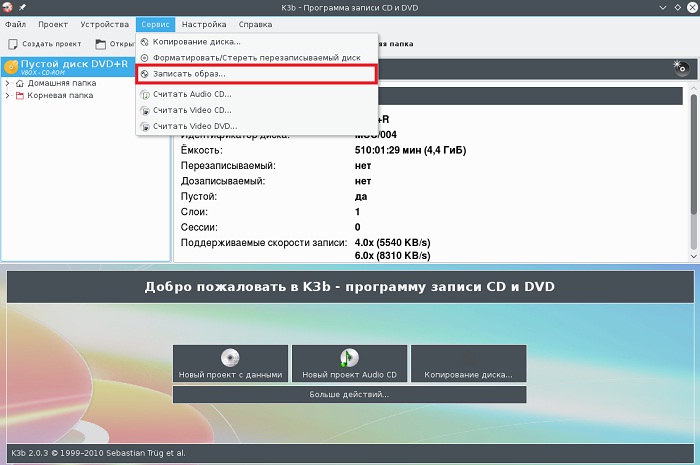
Шаг 4
В итоге откроется окно «Записать образ», в котором Вам необходимо выбрать образ диска, которой Вы хотите записать. Это можно сделать с помощью кнопки показанной на картинке ниже.
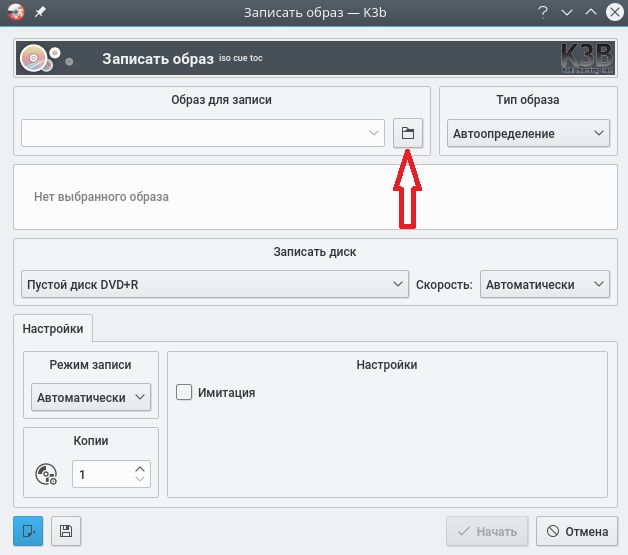
Шаг 5
Затем программа определит контрольную сумму, а Вам необходимо будет нажать кнопку «Начать».
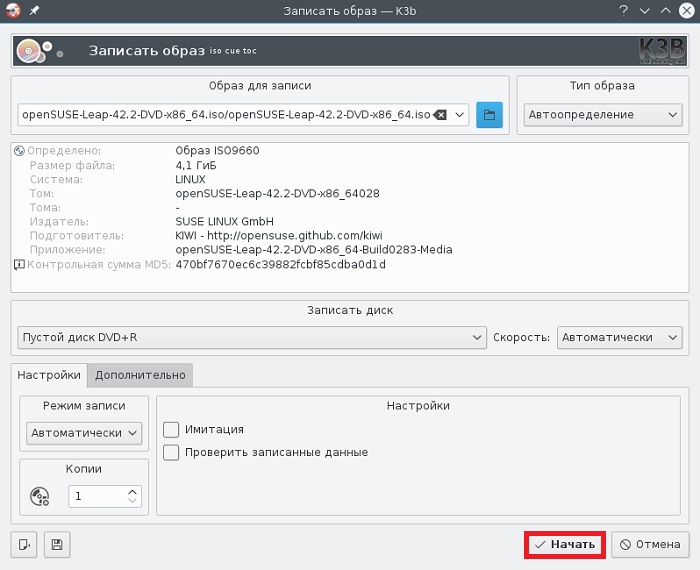
В итоге начнется процесс записи образа диска.
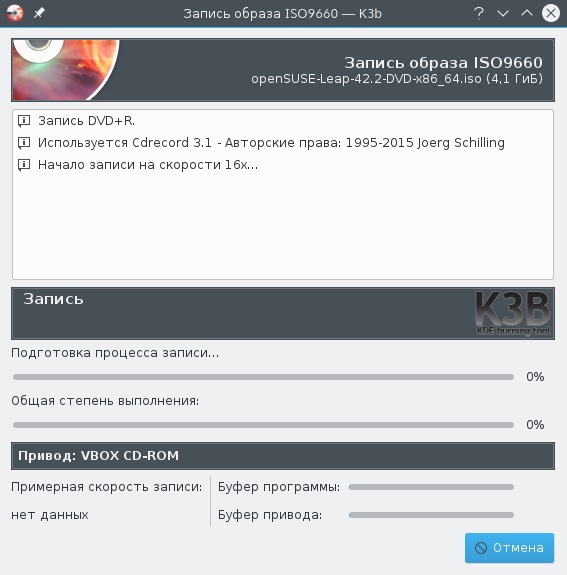
После того как прожиг будет завершен, дисковод откроется.
На этом все, надеюсь, материал Вам помог, удачи!
Как записать ISO образ на USB флешку в Linux Mint?
Из данного материала Вы узнаете, как можно записать ISO образ диска на USB накопитель в операционной системе Linux Mint, иными словами, Вы научитесь создавать загрузочную USB флешку из ISO образа (мы разберем несколько способов).
Linux Mint – это один из самых популярных дистрибутивов операционной системы Linux, он активно используется на домашних компьютерах, как начинающими, так и продвинутыми пользователями Linux.
Если Вы начинающий пользователь Linux Mint, и Вам необходимо создать загрузочный USB накопитель из ISO образа, при этом Вы не знаете, как это сделать, можете смело продолжать чтение, так как сейчас я покажу Вам, как можно записать ISO образ диска на USB флешку, причем несколькими способами, включая продвинутый с помощью терминала Linux.
На заметку!
В операционной системе Windows для создания загрузочной USB флешки из ISO образа можно использовать как платные, так и бесплатные программы, их много. Например, очень популярна бесплатная программа Rufus, она действительно удобная и функциональная, а в случае если Вам необходимо записать ISO образ диска дистрибутива Linux, то Вы также можете использовать и программу UNetbootin, она также бесплатная, но чуть менее функциональная (например, не умеет форматировать флешку, однако она создана специально для записи дистрибутивов Linux на USB накопители и умеет скачивать их самостоятельно).
Для Linux Mint так же, как и для Windows, реализовано много программ, в Linux Mint даже с этим попроще, так как по умолчанию в состав дистрибутива включена стандартная программа «Запись образа на USB-накопитель», которая и предназначена для записи ISO образов дисков на USB флешки.
Примечание! В материале используется версия дистрибутива Linux Mint 19 MATE.
Стандартный способ записи ISO образа на USB флешку – самый простой
Сначала мы рассмотрим самый простой способ записи ISO образа на USB флешку в Linux Mint – это с использованием стандартной программы «Запись образа на USB-накопитель».
Данная программа максимально простая, Вам необходимо выбрать только ISO образ и USB накопитель. Давайте рассмотрим этот процесс более подробно.
Для запуска программы нажимаем «Меню Mint –> Стандартные -> Запись образа на USB-накопитель».
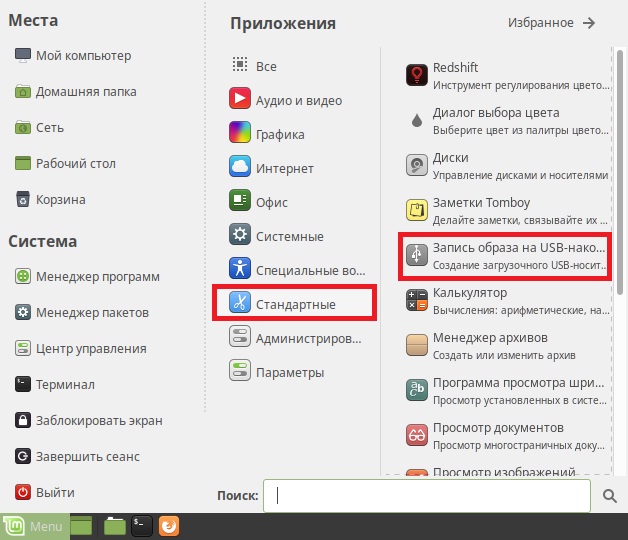
Программа запустится, в поле «Записать образ» выбираем ISO образ для записи, затем в соответствующем поле также выбираем USB устройство.
И нажимаем «Записать».
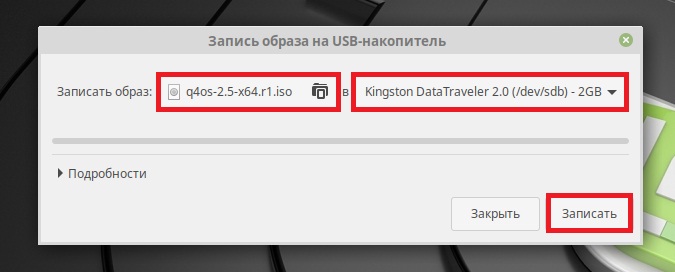
Данная операция требует административных прав, поэтому далее нам необходимо ввести пароль администратора и нажать «Аутентификация».
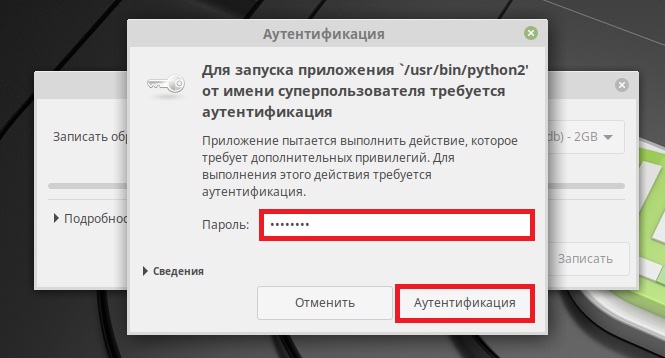
Процесс записи будет завершен, когда появится сообщение «Образ был успешно записан», нажимаем «ОК». После этого USB флешка, на которую был записан ISO образ, станет загрузочной, с нее теперь можно загружаться.
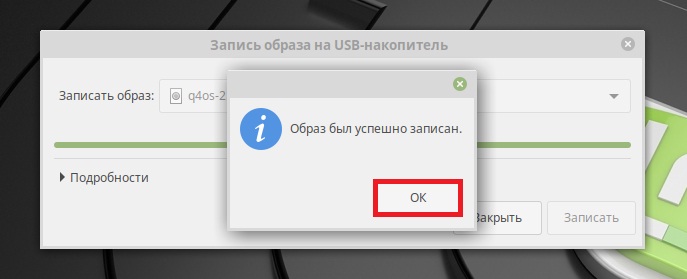
Способ записи ISO образа на USB флешку с использованием сторонних программ — UNetbootin
Сейчас давайте рассмотрим способ, который предполагает создание загрузочной USB флешки из ISO образа с использованием сторонней программы, в качестве примера я покажу, как это делается с помощью программы UNetbootin, которая предназначена для записи ISO образов дисков дистрибутивов Linux.
По умолчанию UNetbootin отсутствует в системе, даже в репозиториях ее нет, поэтому UNetbootin необходимо устанавливать дополнительно, о том, как это делается, можете посмотреть в материале – «Как установить UNetbootin в Linux Mint?», где я подробно описал весь процесс установки, включая подключение необходимого репозитория.
Примечание! Перед тем как приступать к записи ISO образа на флешку, используя программу UNetbootin, необходимо предварительно отформатировать USB устройство в файловую систему FAT32, подробней в статье – «Как отформатировать USB флешку в Linux Mint?».
После того как Вы установили UNetbootin и отформатировали USB накопитель, запускайте программу UNetbootin, «Меню -> Системные -> UNetbootin».
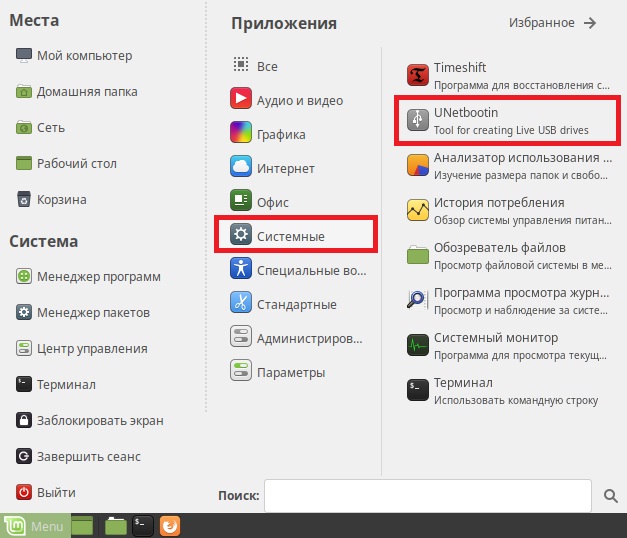
В данном случае программа UNetbootin сразу запросит пароль администратора, так как, я уже отмечал, эта операция требует повышенных привилегий, вводим пароль и нажимаем «Аутентификация».
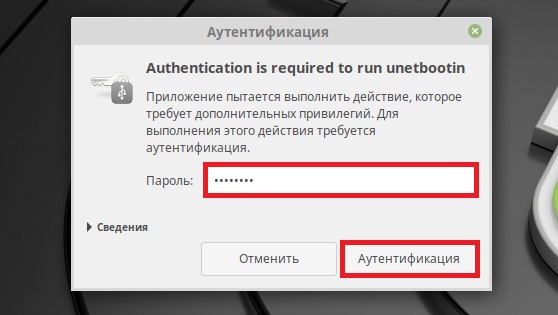
Затем также выбираем ISO образ, для этого используем кнопку с тремя точками, и указываем USB флешку в поле «Носитель», по умолчанию она уже выбрана (Вам стоит только проверить). После ввода всех настроек нажимаем «ОК».
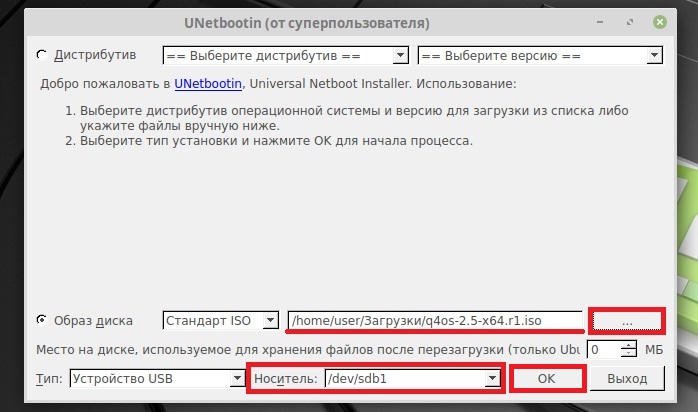
Если Вы не хотите предварительно скачивать ISO образ дистрибутива, Вы можете указать название дистрибутива и его версию в настройках программы, расположенных сверху, тем самым UNetbootin самостоятельно скачает и запишет ISO образ на флешку.
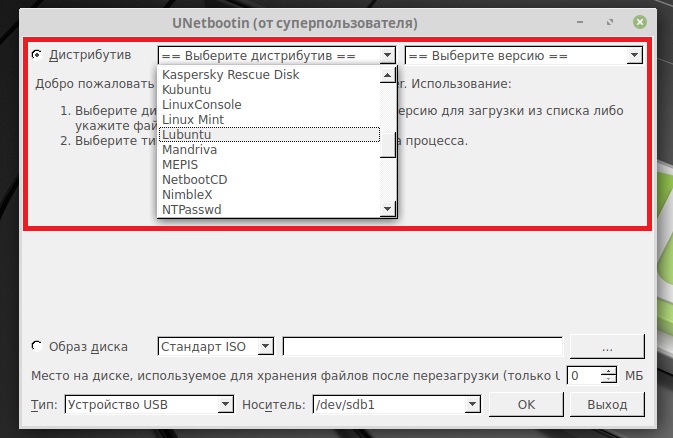
Процесс записи ISO образа программой UNetbootin выглядит следующем образом.
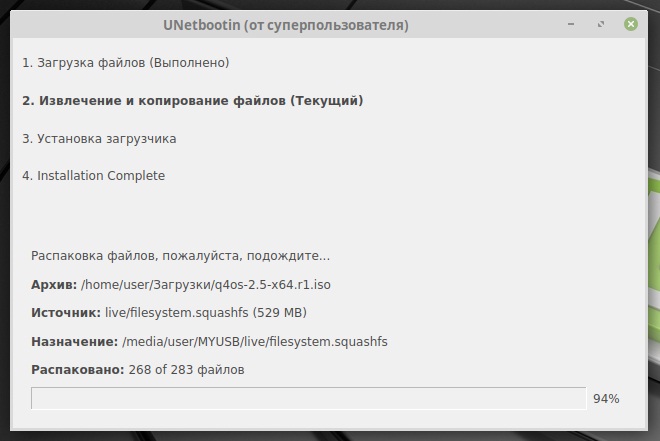
ISO образ будет записан на USB флешку после того, как появится следующее сообщение, нажимаем «Выход».
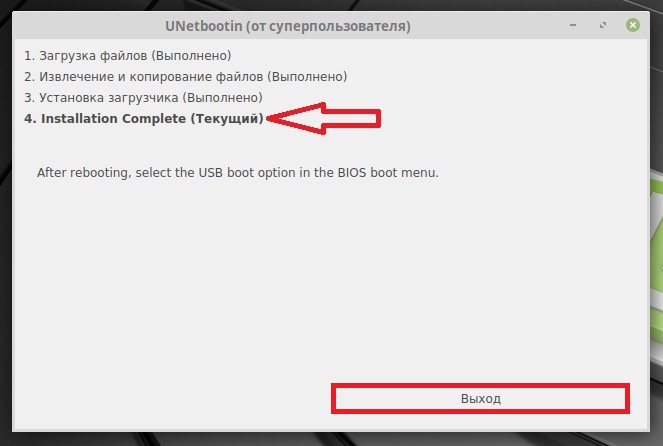
Способ записи ISO образа на USB флешку с помощью терминала Linux – утилита dd
Еще одним стандартным способом создания загрузочной USB флешки в Linux Mint является использование терминала, в частности утилиты dd.
Для того чтобы записать ISO образ на USB устройство, используя утилиту dd, необходимо запустить терминал, например, кликнув на значок на панели, или «Меню-> Mint -> Терминал».
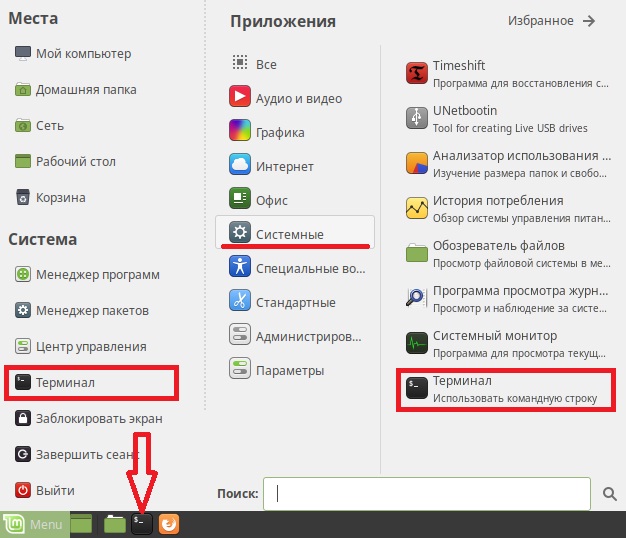
Синтаксис использования этой команды очень прост, необходимо указать, что записывать, т.е. ISO образ, и куда, соответственно USB флешку.
Пример использования команды DD
где вместо «/home/user/Загрузки/q4os-2.5-x64.r1.iso» Вы указываете путь к своему ISO образу, который Вы хотите записать, а вместо «/dev/sdb1» указываете название устройства, то есть, USB флешку (обычно это dev/sdb или dev/sdb1, но уточнить можно с помощью команды df).
Нажимаем «Ввод» (Enter), после этого Вам необходимо ввести пароль администратора.

В этом случае процесс записи не отображается, что, вообще-то, очень неудобно, создание загрузочной USB флешки завершится, когда в терминале отобразятся сведения об окончании записи ISO образа, примерно вот такие
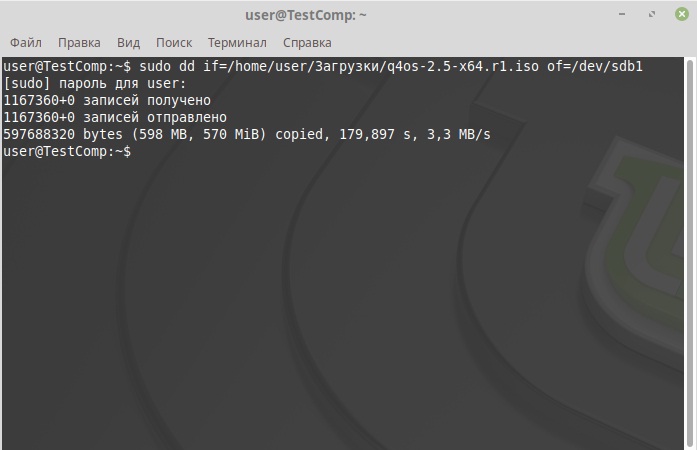
На заметку! Новичкам рекомендую почитать мою книгу «Linux для обычных пользователей» – в ней я максимально простым языком рассказываю про основы Linux и как пользоваться этой операционной системой без командной строки.
Вот мы с Вами и рассмотрели несколько способов записи ISO образа на USB флешку в Linux Mint, у меня все, пока!
Источник: onecomp.ru
Как записать ISO на диск
Существует масса разнообразных форматов файлов, одним из них является ISO, который представляет собой специально созданную копию диска со всей информацией, которая на нем содержалась. Если произвести запись данного файла на диск, будет сохранена вся файловая структура, имевшаяся на исходном носителе. Образ можно получить многими способами, одним из них может послужить загрузка с какого-то сайта. Итак, в данной ситуации весьма важен вопрос о том, как записать ISO на диск.

Когда с образами работают новички, достаточно часто встречаются два случая. Первый сопряжен с тем, что пользователь скачивает файл образа, а потом просто записывает его, как обычный. Второй связан с тем, что файл образа достаточно просто открыть архиватором, что приводит к тому, что пользователь распаковывает его и записывает файлы. Стоит сказать, что при любом из этих вариантов работать диск не будет.

Итак, если вопрос о том, чем записать ISO на диск, стал достаточно актуальным для вас, то можно сказать, что с данной задачей вполне способны справиться стандартные средства операционной системы. Нужно подобрать оптимальный вариант диска в зависимости от размера файла, подготовленного к записи, а также от возможностей вашего привода, посредством которого будет осуществляться запись. После того как диск выбран и вставлен в привод, можно открыть папку «Мой компьютер», а в проводнике найти файл, который должен быть записан, и дважды щелкнуть по нему. Процесс запустится после того, как вы нажмете на «Запись», а если был установлен флажок на поле, предлагающем проверку, то вся процедура займет немного больше времени. Это что касается вопроса о том, как записать ISO на диск средствами операционной системы.

Для тех, кто сомневается в своей способности сделать данную процедуру таким способом, можно предложить иной вариант. Говоря о том, как записать ISO на диск, нужно отметить возможности специализированных программ. На данный момент их существует достаточное количество, однако имеется ряд наиболее популярных среди пользователей: ImgBurn, CDBurnerXP, Nero и иные.
Можно рассмотреть, как записать ISO на диск посредством приложения CDBurnerXP. Когда программа запускается, пользователю становится доступен список действий, которые он может выполнить. Тут следует выбрать соответствующий пункт, а потом нажать «Ок». Далее потребуется выбрать нужный образ диска. К примеру, можно записать образ Windows 7 на диск или какой-то иной.
В том же окне выбирается привод, который подходит для указанной процедуры, а также подходящую скорость записи. Сразу после выбора и установки всех настроек можно приступать к процессу. В специальном окне будет отображаться ход записи.
Еще одной удобной программой для решения данной задачи является Nero. Ее отличительной чертой можно назвать достаточно простой и понятный интерфейс, с которым не должно возникнуть проблем при работе. При открытии программы необходимо выбрать дисковод и загрузить желаемый проект для записи. После настройки необходимых параметров можно приступать непосредственно к записи.
Как видите, в том, чтобы осуществить запись ISO на диск, нет никаких особых сложностей.
Источник: fb.ru
Программа для записи дисков исо
Понятие «образ диска» обозначает файл конкретного формата (чаще iso), фактически являющийся клоном оригинала CD/DVD.
Изначально работа с образами подразумевала резервное копирование, но с одним характерным признаком — при написании образа выходит точный дубль структуры исходника. В итоге получается единый файл, а не многокомпонентный набор, что гораздо практичнее. К примеру, созданный образ ОС предоставляет возможность установить драйвера и необходимый софт с помощью одного диска.
В сети Интернет есть множество программ для записи образа ISO на диск. Наиболее популярными из них являются: UltraISO и ImgBurn.
Скачать эти и другие программы для записи образа на диск вы можете с нашего сайта.

Популярная программа, благодаря которой вы сможете записать ISO образ на диск.
UltraISO — замечательная программа для работы с образами компакт-дисков (.iso файлами) . С помощью этой программы можно создавать собственные ISO файлы. Создавать образы CD/DVD дисков и сохранять их в .iso (.bin, .img и т. д.) формате.
Так же можно редактировать образы, добавлять свои файлы, извлекать файлы, просматривать структуру образа. UltraISO можно использовать для записи образов на CD/DVD диски. Я например всегда использую эту программу для записи любых файлов и образов, она очень удобная и легкая.
Так же в арсенале программы есть функция создания загрузочных CD/DVD дисков и флешек. Можно к примеру в несколько нажатий записать на диск, или флешку скачанный с интернета образ диска (в основном в формате .iso) и на выходе получить загрузочный диск (флешку) .
Я в основном использую эту функцию для записи образов таких программ как Dr.Web LiveCD, ESET NOD32 LiveCD и т. д. Можно управлять файлом загрузки, указывать его, или удалять.
Программа поддерживает все популярные image-форматы .iso, .bin, .bvi, .nrg и т. д. Можно конвертировать файлы, с указанием формата, который Вы хотите получить на выходе.
Так же хочется отметить наличие русского языка, простое и понятное меню, (что делает программу очень простой в использовании) и небольшой вес программы.
Как записать CD/DVD диск программой UltraISO?
Процесс записи диска очень простой. После установки программы запустите ее ярлыком на рабочем столе, или в меню Пуск.
Если Вы хотите записать .iso (или другой) образ, то просто нажмите на файл образа два раза правой кнопкой мыши и он должен открыться в программе (но это при условии, что UltraISO интегрировалась в системе с данным форматом образа) .
Или нажмите на меню «Файл», «Открыть». Выберите образ на компьютере и нажмите на кнопку «Открыть».

Если же Вы хотите записать обычные файлы на диск (музыка, видео, документы и т. д.) , то просто перенесите файлы в окно программы. Или найдите файлы в окне «Каталог» и перенесите его в рабочее окно.

Для начала процесса записи файлов на диск, нажмите на специальную кнопку «Записать образ CD». Или же откройте меню «Инструменты» и выберите «Записать образ CD».


Проверьте параметры записи и нажмите кнопку «Записать». Если Вам нужно очистить диск, то для этого нажмите на кнопку «Стереть».

Вот и все. Ждем, пока запись на диск полностью закончиться.
Создаем образ диска с помощью UltraISO
Для создания образа CD/DVD диска установите диск в привод компьютера. Запустите программу UltraISO. Нажмите на меню «Инструменты» и выберите «Создать образ CD».

Откроется окно, в котором укажите путь для сохранения файла, если нужно выберите привод и укажите формат вывода (по умолчанию .ISO формат) . Нажмите кнопку «Сделать».

Ждем, пока закончиться процесс создания образа.
или скачать напрямую
UltraISO (Ультра ИСО ) – популярный софт для работы с CD и DVD образами. Функционал программы позволяет создавать эмулированные образы дисков, добавлять и удалять из них файлы, оптимизировать структуру виртуального диска. По данным 2017 года UltraISO имеет интерфейс на 42 языках и поддерживает более 30 форматов файлов.
Возможности UltraISO
Интерфейс программы предусматривает 3 отдельных функциональных блока: главное окно, окно редактирования и файловый браузер. Таким образом, пользователь может быстро и удобно перемещать файлы для создания нового диска. В набор основных функций программы входит:
В UltraISO реализована поддержка ISO 9660 и Joliet, программа использует внутренний формат файлов ISZ для сжатия и шифрования данных. Этот формат поддерживают сторонние приложения, например, DAEMON Tools. К достоинствам программы стоит отнести небольшой размер: на жестком диске UltraISO займет буквально несколько мегабайт. Также программа отличается простейшим интерфейсом и высокой скоростью работы. Для создания образа достаточно перетащить с помощью мышки необходимые файлы из окна браузера в окно редактирования и меню панели инструментов выбрать необходимое действие.
Версии UltraISO
UltraISO доступна в полнофункциональной платной версии. Бесплатный релиз не дает возможность обрабатывать образы дисков, размер которых превышает 300 МБ, поэтому может уступать по функциональности ближайшим конкурентам. Первая версия программы была выпущена в 2002 году с исключительно бесплатным распространением. Платная версия с индексом Pro появилась только в 2006 году.
На начало 2017 года актуальной является версия с индексом 9.6.6, официально представленная 18 ноября 2016 года. Последний релиз поддерживает запись на диск объемом до 2 ТБ, а также файлы в проектах (UDF DVD) размером до 4 ГБ. В UltraISO 9.6.6 исправлены выявленные ошибки, связанные с запуском с удаленного рабочего стола и открытием образов Acronis Truelmgae.
Источник: rufus-rus.ru